Popis naredbi Discord

Saznajte sve o Discord naredbama i kako ih koristiti s ovim popisom.
Discord je sjajna društvena aplikacija za gaming zajednicu. Možete se pridružiti raznim grupama i kanalima i doći u kontakt s drugim igračima koji su strastveni u istim igrama.
Ali ako rijetko koristite Discord ili ste se odlučili prebaciti na drugu platformu, deinstaliranje aplikacije je dobra ideja. Uostalom, zašto zadržati program koji rijetko ili više ne koristite?
Discord odbija deinstalirati
Ali čini se da je Discord tvrdoglav program. Mnogi su se korisnici žalili da nisu uspjeli deinstalirati program unatoč višestrukim pokušajima.
Ono što se često događa je da korisnici deinstaliraju Discord, ali aplikacija nekako ostaje na računalu na nepoznatoj lokaciji datoteke. Kada korisnici ponovno pokušaju izbrisati Discord, računalo kaže da datoteka više nije na tom mjestu i stoga se ne može izbrisati.
Ako ste u istom čamcu, ovaj će vam vodič pomoći da zaobiđete ovaj problem. Koristite rješenja u nastavku i trebali biste biti u mogućnosti brzo riješiti ovaj problem.
Provjerite je li Discord još uvijek naveden na upravljačkoj ploči ili odjeljku Aplikacije i značajke.
Ako ste deinstalirali aplikaciju pomoću upravljačke ploče, Discord bi i dalje mogao biti vidljiv pod Aplikacije i značajke — i obrnuto.
Nakon što ste deinstalirali Discord, svakako uklonite i predmemoriju aplikacije.
Idite na okvir za pretraživanje sustava Windows i upišite %appdata%
Otvorite mapu AppData Roaming i pronađite mapu Discord 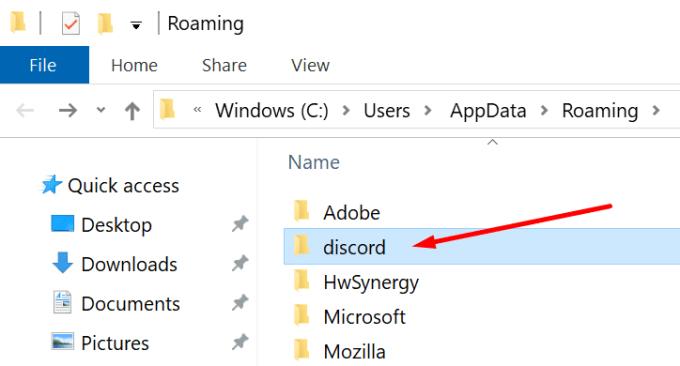
Desnom tipkom miša kliknite mapu i izbrišite je
Vratite se u okvir za pretraživanje sustava Windows i upišite %LocalAppData%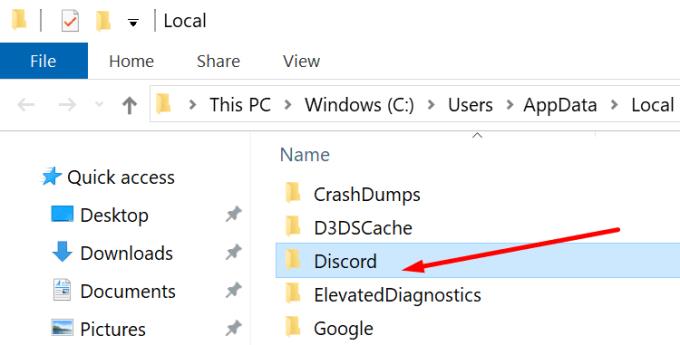
Pronađite mapu Discord u lokalnoj mapi AppData i izbrišite je
Ponovno pokrenite računalo i provjerite jesu li na vašem računalu ostale Discord datoteke.
Nakon što ste izbrisali Discord predmemoriju, vrijeme je da uklonite sve Discord ključeve iz vašeg Registra.
Idite na okvir za pretraživanje sustava Windows i upišite regedit
Pokrenite uređivač registra i slijedite ovaj put: HKEY_CURRENT_USER\Software\Discord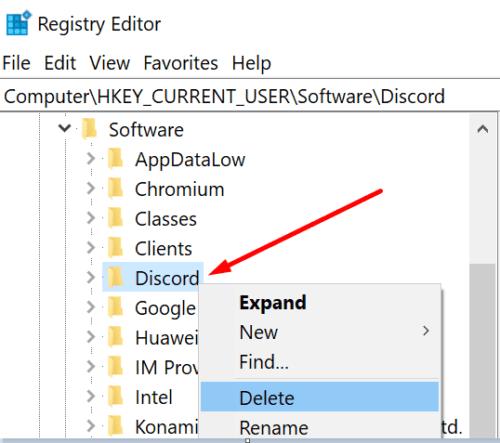
Desnom tipkom miša kliknite mapu Discord i odaberite Izbriši
Ponovno pokrenite svoj stroj.
Ako još uvijek niste uspjeli deinstalirati Discord, možete koristiti softver za deinstaliranje kako biste obavili posao.
Ovi programi će se pobrinuti za sve. Izbrisat će apsolutno sve Discord datoteke koje otkriju na vašem računalu. Drugim riječima, deinstalirati će sve Discord reference iz vašeg datotečnog sustava i Registra.
Neki od najboljih softvera za deinstalaciju za PC uključuju Wise Program Uninstaller, Revo Uninstaller, Advanced System Optimizer's Uninstall Manager i IObit Uninstaller.
Više o svakom od ovih alata možete pročitati u našem vodiču za najbolje aplikacije za deinstalaciju sustava Windows 10 .
Neke vrste zlonamjernog softvera mogu vas spriječiti da deinstalirate programe s vašeg računala. To je zato što ovi zlonamjerni alati sami instaliraju razne programe na vaš uređaj.
Spriječavajući vas da uklonite sve programe, ovi alati za zlonamjerni softver osiguravaju da ne deinstalirate programe koje su instalirali na vašem računalu.
Da biste riješili ovaj problem, pokrenite antivirusno skeniranje cijelog sustava.
Provjera sistemskih datoteka zgodan je ugrađeni alat koji korisnicima sustava Windows 10 omogućuje automatsko skeniranje i popravak svojih sistemskih datoteka.
Za pokretanje SFC-a pokrenite naredbeni redak kao administrator, upišite naredbu sfc /scannow i pritisnite Enter.
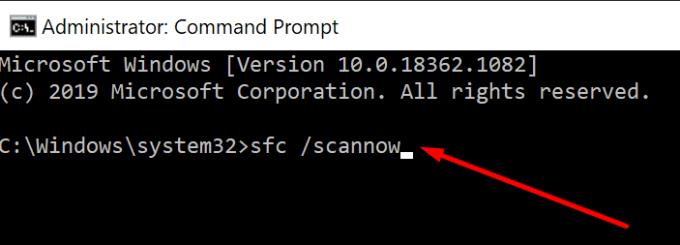
Microsoft zna da su problemi s instalacijom ili deinstaliranjem prilično česti. Zato je tvrtka stvorila alat za instalaciju i deinstalaciju programa .
Ako vam je onemogućeno uklanjanje programa, preuzmite i pokrenite Microsoftov alat za instalaciju i deinstalaciju programa.
Zaključak
Nemogućnost deinstaliranja Discorda može biti posljedica oštećenih datoteka registra, infekcija zlonamjernim softverom itd.
Ovaj vam je vodič donio sedam rješenja koja će vam pomoći riješiti ovaj problem i potpuno ukloniti Discord sa vašeg računala.
Saznajte sve o Discord naredbama i kako ih koristiti s ovim popisom.
Kao komunikacijska platforma namijenjena igračima, Discord nudi niz značajki dizajniranih posebno za rad s online igrama. Jedna od ovih značajki
Ovaj vodič za rješavanje problema donosi vam šest korisnih metoda za popravljanje zvuka u Discordu ako se ne reproducira putem slušalica.
Discord pogreška 1006 označava da je vašem IP-u zabranjeno korištenje Discord web stranice. Ovaj vodič vam pokazuje kako ga zaobići.
Ako Discord ne može pristupiti vašoj kameri, vaša potraga za rješenjima ovdje završava. Ovaj vodič će vam pokazati kako riješiti problem.
Jeste li ikada čuli za Skype? Ako vam Skype omogućuje da razgovarate i razgovarate s drugima, Discord vam omogućuje da učinite istu stvar dok istovremeno igrate online igrice. Trči
Budući da je Discord društvena platforma, također možete slati zahtjeve za prijateljstvo. Ako vam ova značajka ne radi, popravite je pomoću ovog vodiča.
Discord uključuje moćan skup značajki dopuštenja koje se mogu konfigurirati korištenjem uloga. Svaka uloga može se dodijeliti većem broju ljudi i saznajte kako raditi s dopuštenjima uloge poslužitelja Discord u ovom vodiču.
Mnogi korisnici žalili su se da nisu uspjeli deinstalirati program unatoč višestrukim pokušajima. Ovaj vodič pokazuje kako riješiti problem.
Discord je besplatna komunikacijska aplikacija dizajnirana za igrače. Omogućuje tekstualne, glasovne i video razgovore i podržava privatne poruke, grupne poruke, a Ovaj vodič objašnjava kako pokrenuti i pokrenuti vlastiti Discord poslužitelj.
Saznajte kako riješiti uobičajeni problem treptanja ekrana u Google Chrome web pregledniku.
Ako LastPass ne može povezati sa svojim poslužiteljima, očistite lokalnu predmemoriju, ažurirajte upravitelj lozinki i onemogućite svoje ekstenzije preglednika.
Pitate se kako integrirati ChatGPT u Microsoft Word? Ovaj vodič vam pokazuje točno kako to učiniti s dodatkom ChatGPT za Word u 3 jednostavna koraka.
Trebate li zakazati ponavljajuće sastanke na MS Teams s istim članovima tima? Saznajte kako postaviti ponavljajući sastanak u Teams.
Trenutno nije moguće onemogućiti anonimna pitanja u Microsoft Teams Live Događajima. Čak i registrirani korisnici mogu slati anonimna pitanja.
Prikažemo vam kako promijeniti boju označavanja za tekst i tekstualna polja u Adobe Readeru kroz ovu uputu korak po korak.
Želite onemogućiti ekran ažuriranja softvera Apple i sprečiti ga da se prikazuje na vašem Windows 11 PC-u ili Macu? Isprobajte ove metode odmah!
Ovdje pronađite detaljne upute o tome kako promijeniti niz korisničkog agenta u Appleovom Safariju za MacOS.
Vidite li često grešku Žao nam je, nismo se mogli povezati s vama na MS Teams? Pokušajte ove savjete za otklanjanje poteškoća kako biste se riješili ovog problema!
Spotify može postati dosadan ako se automatski otvara svaki put kada uključite svoje računalo. Onemogućite automatsko pokretanje pomoću ovih koraka.

















